KRITAの概要と歴史
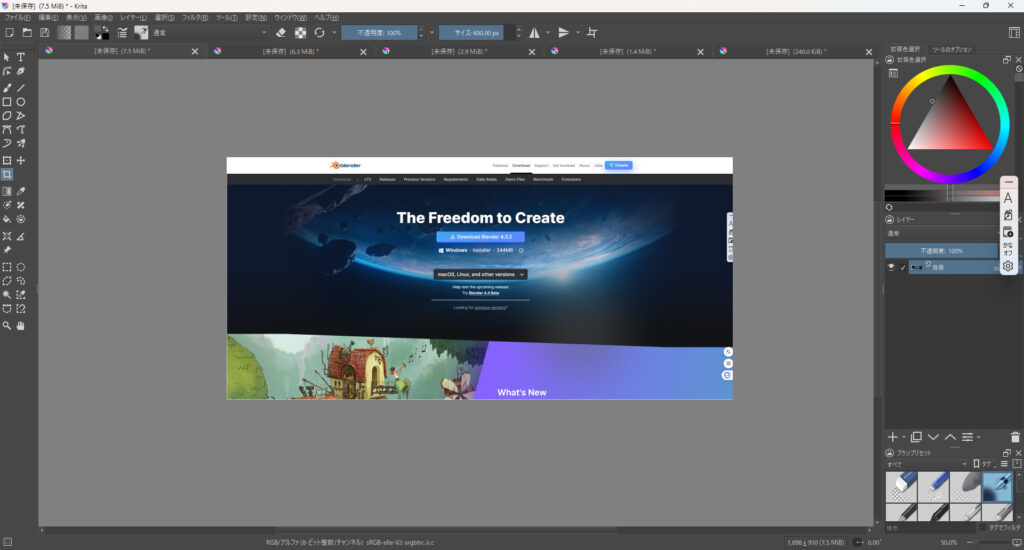
KRITAは、開発者や芸術家によって完全に無料で利用できる、高機能なデジタル絵画ソフトウェアです。Linux、Windows、macOSのさまざまなプラットフォームで利用可能で、デジタル絵画やイラスト、コミックアートなどの工作に特化した機能を備えています。
KRITAの主要機能
- ブラシ固有のツールセット…ブラシュからスタビライズツールまで、製作体験を実現する機能を充実。
- レイヤーベースのサポート…デジタル絵画用の変えられるレイヤー構成で、便利な使用が可能。
- コミック作成ツール…パネル型プレーム、アニメーション支援など、コミックに最適化された機能を搭載。
KRITAの歴史
- 開発の始まり (西暦1998年) KRITAの根幹は、開発主体であるKDEコミュニティにまで違います。幕開けは、デジタル画像編集ツールのKImageShopとして始まりました。
- ネーミング変更と強化 (西暦2002年) KImageShopは「KRITA」と改名され、プロフェッショナルソフトとして新たに生まれ変わりました。この時期に、基礎機能の改善やユーザーインターフェースの改善が進められました。
- プロジェクトの成熟期 (西暦2014年以降) KRITAは、Kickstarterキャンペーンを通じて資金を集め、重大な更新を実行しました。このころには、プロフェッショナルユーザーに限らず、色々なユーザーに受け入れられるソフトへと成長しています。
KIRITAはなぜ、Photoshopのファイル形式があ使える
KRITAがPhotoshopのファイル形式(PSD)を扱える理由は、以下のような技術的および目的的な背景によります。
- オープンソースの利点
KRITAはオープンソースソフトウェアであり、さまざまなファイル形式をサポートするために、既存のライブラリや技術を統合できます。PhotoshopのPSD形式は、広く使用されているため、PSDファイルの読み書きをサポートするライブラリを活用することで互換性を実現しています。 - Photoshopとの互換性の重要性
プロフェッショナルのアートやデザイン業界では、Photoshopが標準的なツールとして利用されてきました。そのため、KRITAがPSD形式をサポートすることにより、ユーザーはPhotoshopで作成されたファイルを開いて編集したり、PSD形式でエクスポートして共有したりすることができます。この互換性は、プロジェクトの効率を高め、PhotoshopユーザーがKRITAを導入しやすくするための重要な要素です。 - PSDフォーマットのリバースエンジニアリング
PSD形式自体は完全にオープンではありませんが、多くのソフトウェア開発者がその構造をリバースエンジニアリングして仕様を解析してきました。KRITAの開発者もこれを活用し、PSDファイルの読み書き機能を組み込んでいます。
KRITAの基本操作方法
KRITAを初めて使う方向けに、基本的な操作方法を以下にまとめました。
- インターフェースの理解
- KRITAを起動すると、中央にキャンバス、左側にツールボックス、右側にレイヤーパネルとブラシ設定が表示されます。
- メニューやパネルはカスタマイズ可能で、作業に合わせたレイアウトを構築できます。
- 新規キャンバスの作成
- [ファイル] > [新規作成]を選択して、新しいキャンバスを作成します。
- サイズや解像度を自由に設定できます。デジタルアート向けのテンプレートも利用可能です。
- ブラシの使用
- ツールボックスからブラシツールを選択し、キャンバス上で描画を開始します。
- ブラシ設定パネルで、サイズ、透明度、テクスチャを調整可能です。
- レイヤーの活用
- レイヤーパネルで新しいレイヤーを追加し、各レイヤーごとに異なる要素を描画します。
- レイヤーは透明度や描画モードの変更が可能で、編集作業を効率化します。
- 選択ツールとマスクの使用
- 選択ツールで特定の領域を選択し、その部分にのみ編集を適用できます。
- マスクを使うことで、部分的な変更や非破壊編集が可能になります。
- PSD形式での保存とエクスポート
- 作業ファイルはKRITA形式(.kra)で保存し、Photoshop形式(.psd)やPNG、JPEGなど他の形式でエクスポート可能です。
- [ファイル] > [名前を付けて保存] または [エクスポート]を選択して行います。
KRITAの標準ツールボックスには、多彩なツールが用意されています。以下に、主なツールとその機能をリスト化して説明します。
- ブラシツール: キャンバス上で描画を行う基本ツール。カスタマイズ可能なブラシ設定を活用可能。
- 消しゴムツール: 描画を消去するためのツール。不透明度やブラシ形状を調整可能。
- 塗りつぶしツール: 選択範囲やキャンバス全体を単色やグラデーションで塗りつぶします。
- グラデーションツール: 直線、円形、放射状のグラデーションを描画。
- 選択ツール: 四角形、楕円形、投げ縄、多角形など、さまざまな形状で領域を選択可能。
- 移動ツール: レイヤーや選択範囲を移動させる。
- テキストツール: キャンバス上にテキストを追加し、フォントやサイズを編集。
- ズームツール: キャンバスの拡大・縮小を操作。
- スポイトツール: クリックした箇所の色を取得して描画色に設定。
- パスツール: ベクター形式のパスを作成し、編集可能。
- トランスフォームツール: レイヤーや選択範囲の拡大、回転、変形を行う。
KRITAのブラシツールは非常に柔軟で、さまざまな用途に対応できます。その特徴を詳しく見ていきましょう。
- ブラシエンジン: KRITAには複数のブラシエンジンが用意されており、テクスチャ、パターン、ドローイングスタイルに応じた選択が可能です。
- Pixel Engine: デジタル絵画に最適。
- Shape Engine: 幾何学的な形状を描く際に活用。
- Particles Engine: ダイナミックなエフェクトを作成。
- ブラシプリセット: あらかじめ設定されたブラシプリセットを利用することで、初心者でも簡単に高度な表現が可能です。カスタマイズしたプリセットを保存して再利用することもできます。
- スタビライザー機能: 手ブレを補正してスムーズなラインを描ける機能。アニメーションのラフスケッチや正確なライン作業に最適です。
- ブラシのカスタマイズ: サイズ、硬さ、不透明度、筆圧感知を自由に設定可能。カスタマイズによって、独自のブラシ表現を追求できます。
- レイヤーの活用
- レイヤーパネルで新しいレイヤーを追加し、各レイヤーごとに異なる要素を描画します。
- レイヤーは透明度や描画モードの変更が可能で、編集作業を効率化します。
- 選択ツールとマスクの使用
- 選択ツールで特定の領域を選択し、その部分にのみ編集を適用できます。
- マスクを使うことで、部分的な変更や非破壊編集が可能になります。
- PSD形式での保存とエクスポート
- 作業ファイルはKRITA形式(.kra)で保存し、Photoshop形式(.psd)やPNG、JPEGなど他の形式でエクスポート可能です。
- [ファイル] > [名前を付けて保存] または [エクスポート]を選択して行います。
※PR記事リンクです。Amazon

Kritaでデジタルペイントマスター
/// PR ///
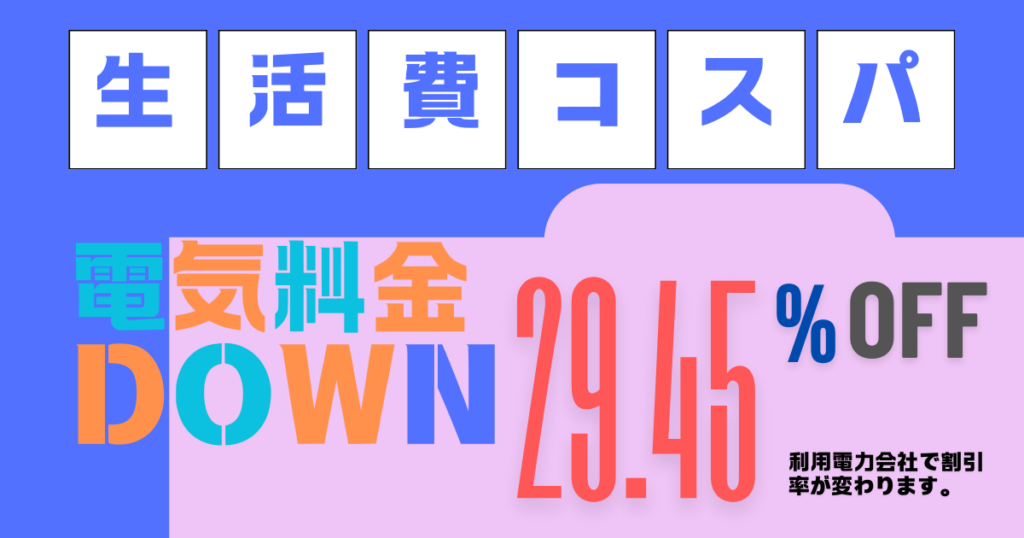
—————————————————————————————————————
//// PR ///
youme mobile でスマホ永年無料になる方法が公開されています。いまだけ(3万人限定)で年間スマホ基本料金8万~10万をタダにしましょう! これはyoume mobile が既存ユーザーからの招待制によって契約出来るのでぜひ一度ごらんください。
※ 申し込みボタンで紹介コード付状態になりますので、登録が簡単です。
————————————————————————————————————–
//// PR /// 弊工房オフィシャルネットショップ(スズリ)です。ぜひご来店ください。
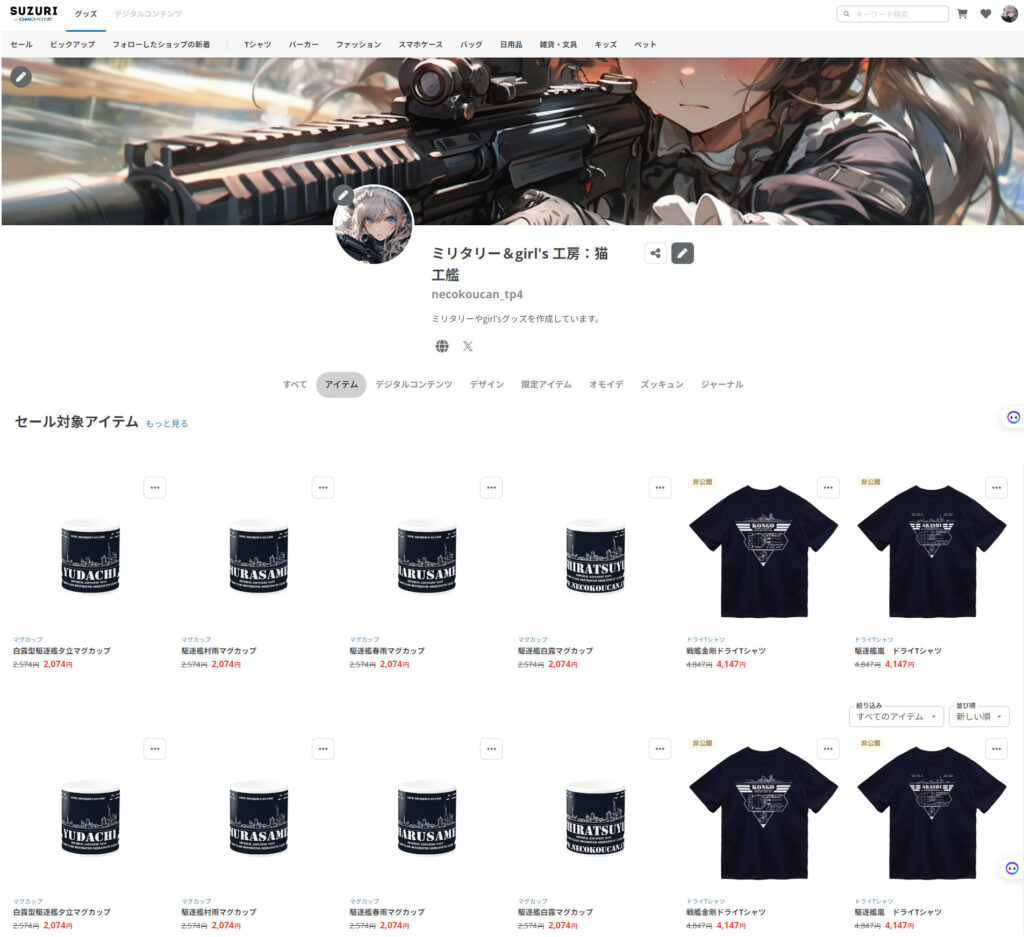
//// PR ///
//// PR /// 弊工房オフィシャルネットショップ(BASE)です。ぜひご来店ください。
ここでは著者が運営しているミリタリー工房 猫・工・艦で展開しているグッズアイテムを紹介させていただきます。
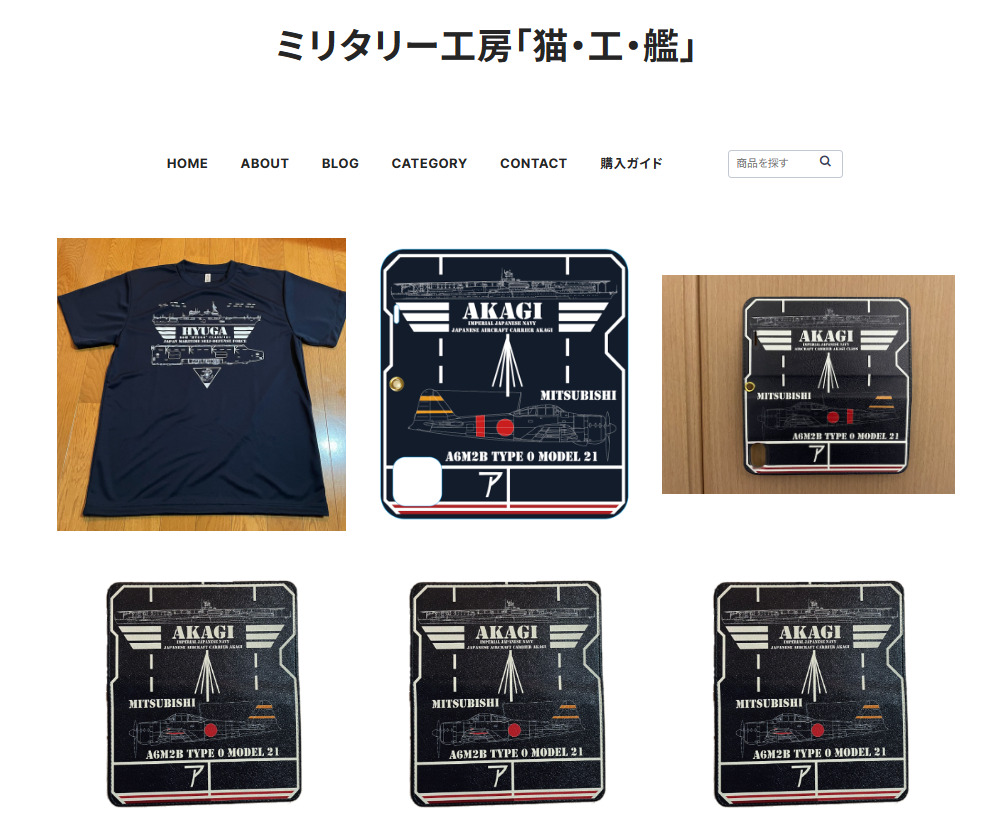
https://necokoucan.thebase.in/
————————————————————————————————————–
過去記事は下記を参照ください。2013年からミリタリー同人活動を行っています。
サイトマップ | ミリタリーグッズ工房「猫・工・艦」 (necokoucan.com)
【ブログ記事一覧】 | ミリタリーグッズ工房「猫・工・艦」 (necokoucan.com)
Grid
** PR ** 目がかすむ、ぼやける。目の悩み解消解消に。
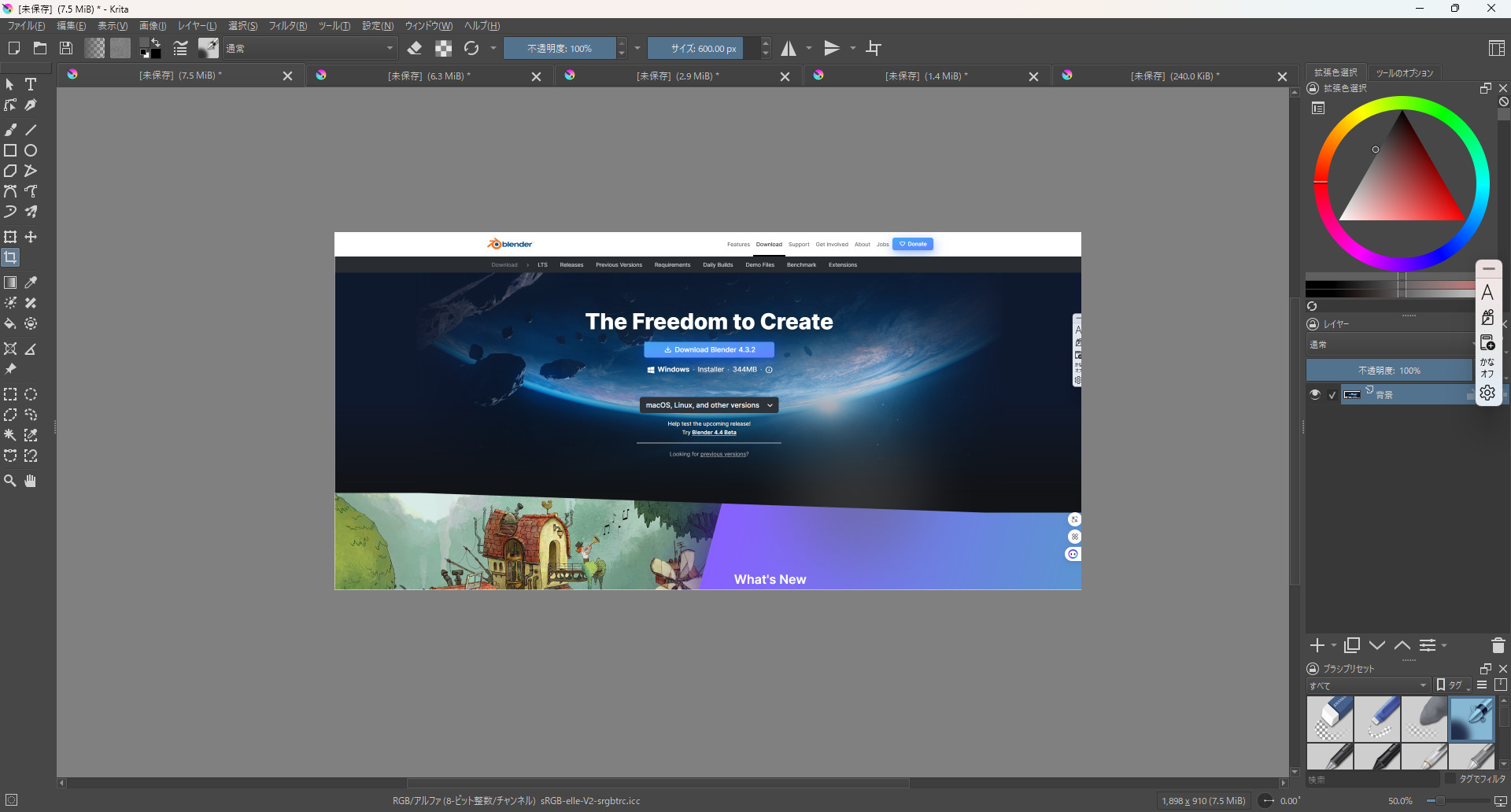


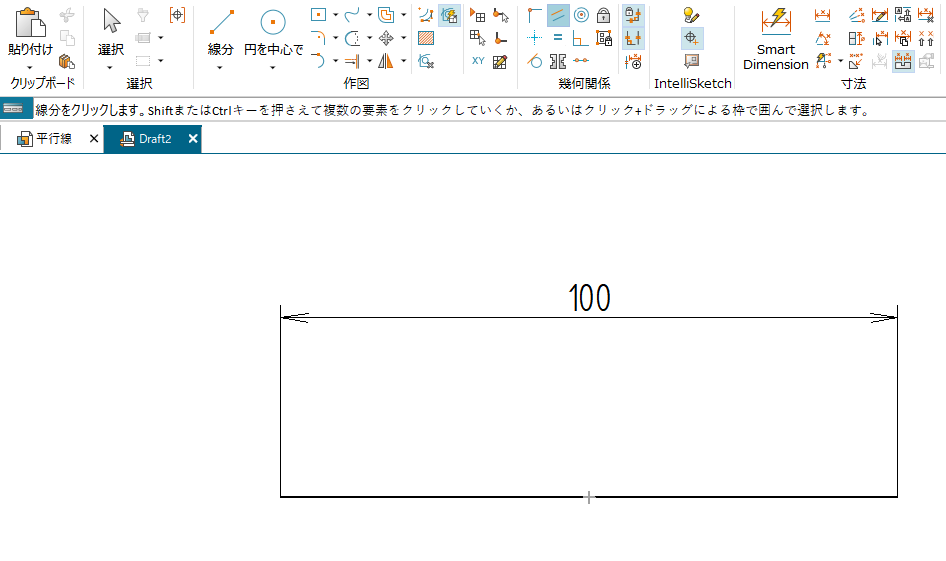

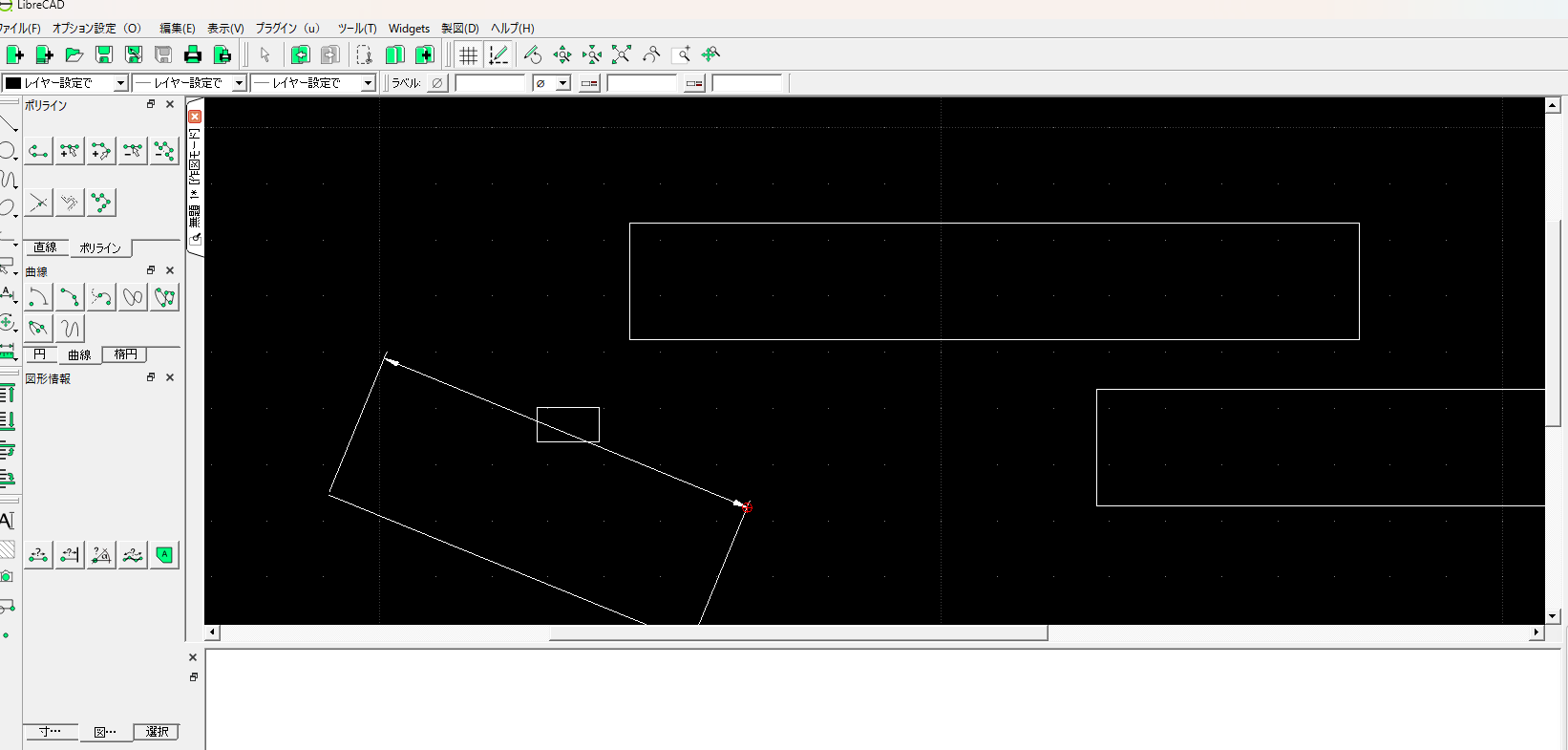

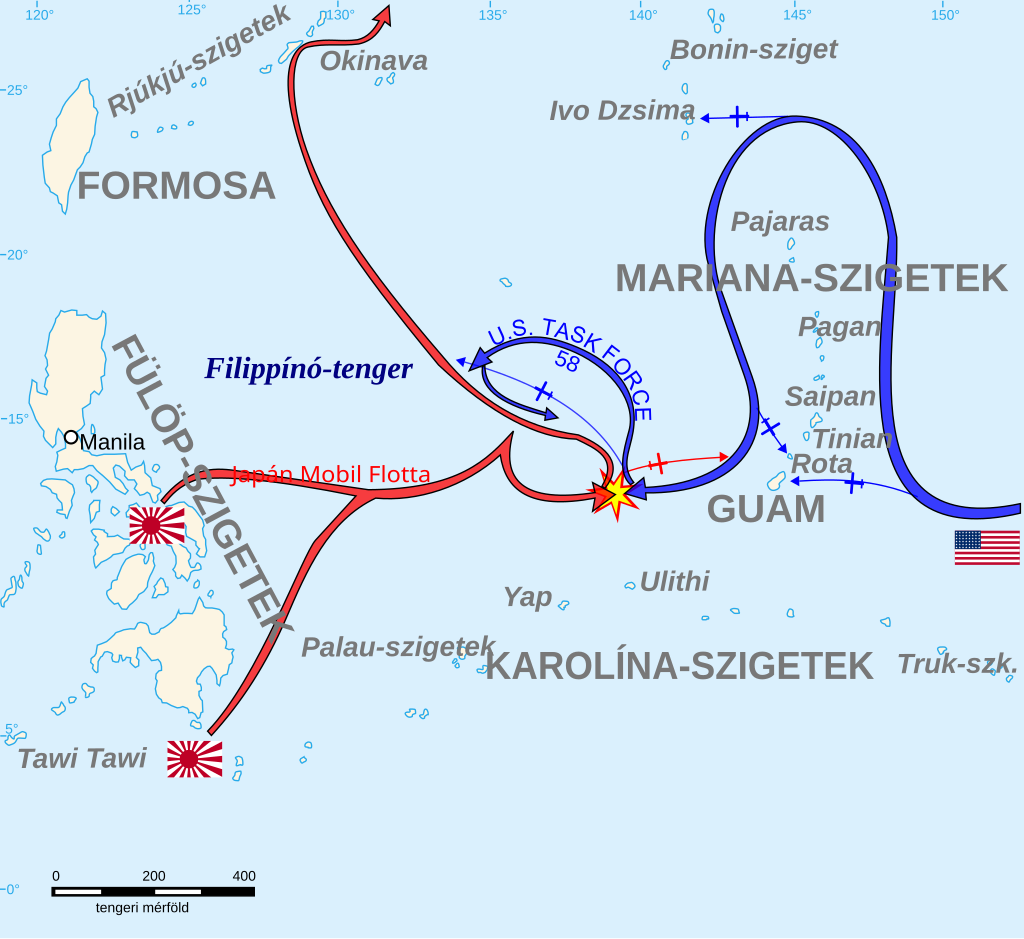

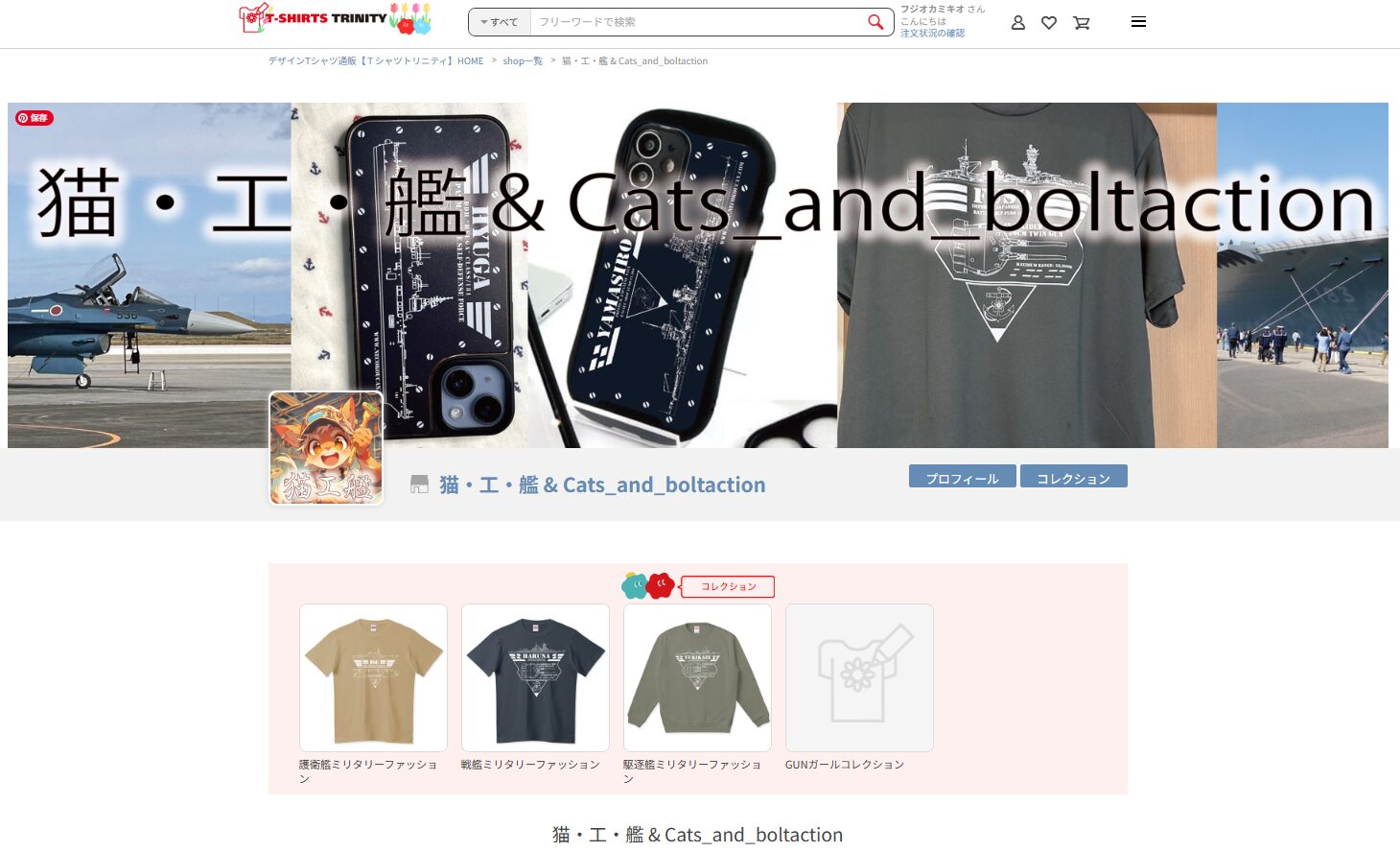
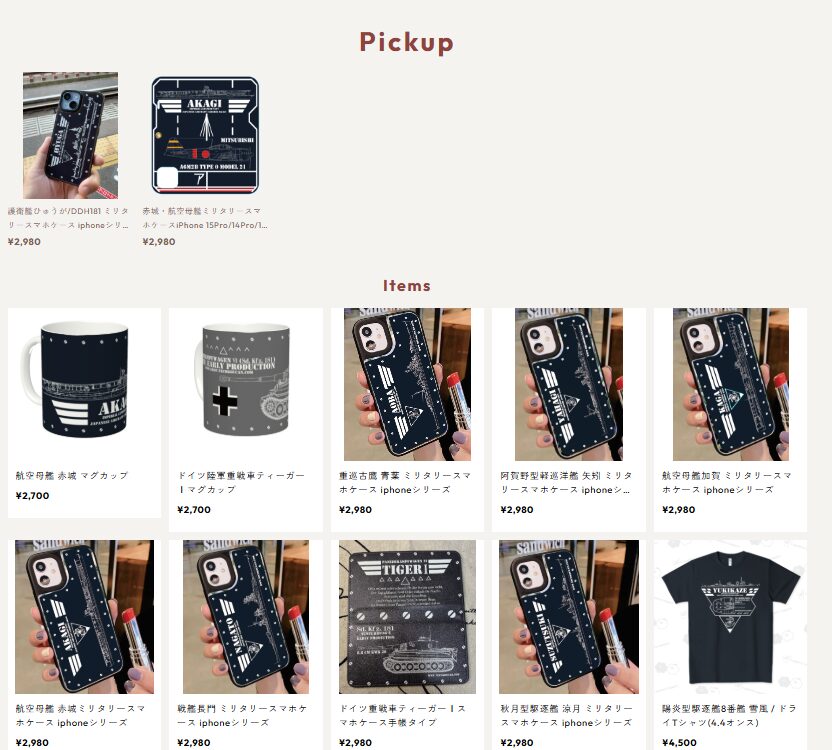
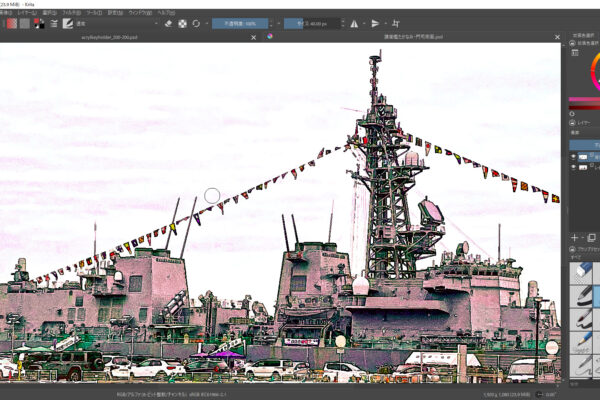
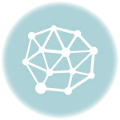
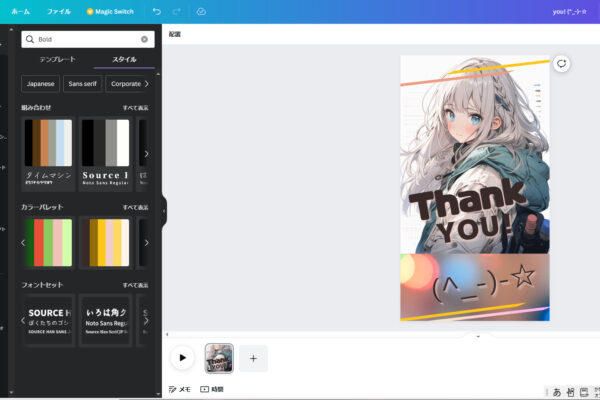
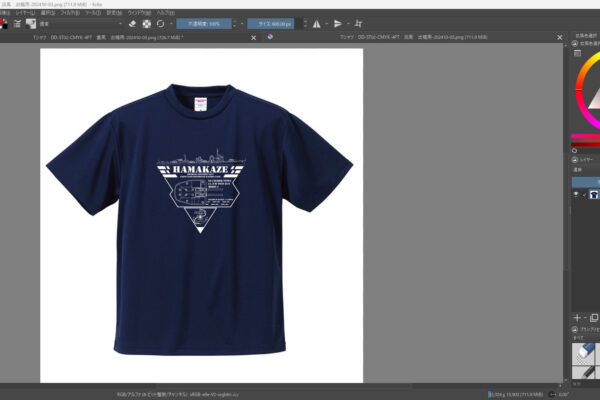
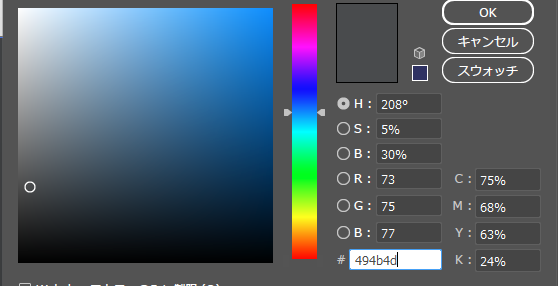
![[商品価格に関しましては、リンクが作成された時点と現時点で情報が変更されている場合がございます。] [商品価格に関しましては、リンクが作成された時点と現時点で情報が変更されている場合がございます。]](https://hbb.afl.rakuten.co.jp/hgb/4682ef6f.d47e4f6a.4682ef70.b34ead15/?me_id=1397035&item_id=10000164&pc=https%3A%2F%2Fthumbnail.image.rakuten.co.jp%2F%400_mall%2Faokinomori%2Fcabinet%2F10634942%2Fimgrc0090394800.jpg%3F_ex%3D240x240&s=240x240&t=picttext)

